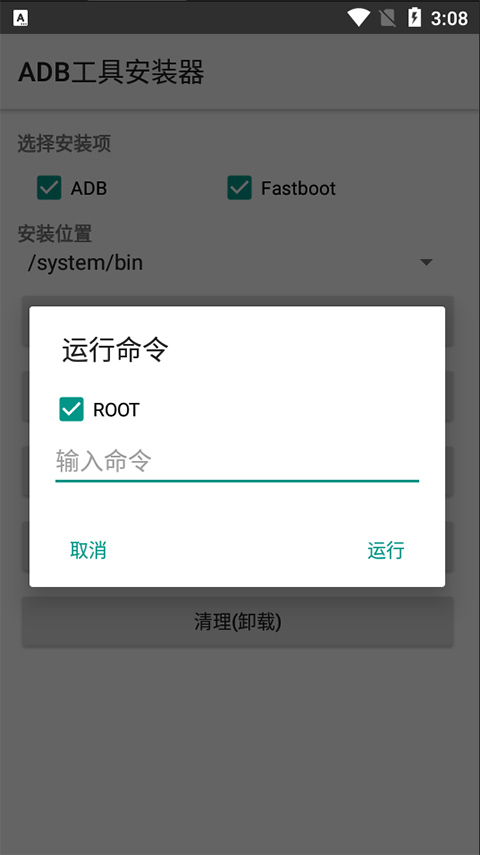
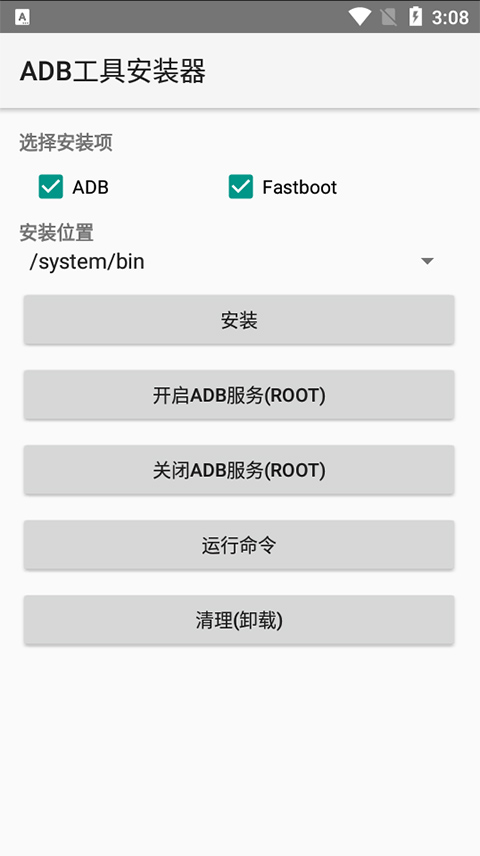
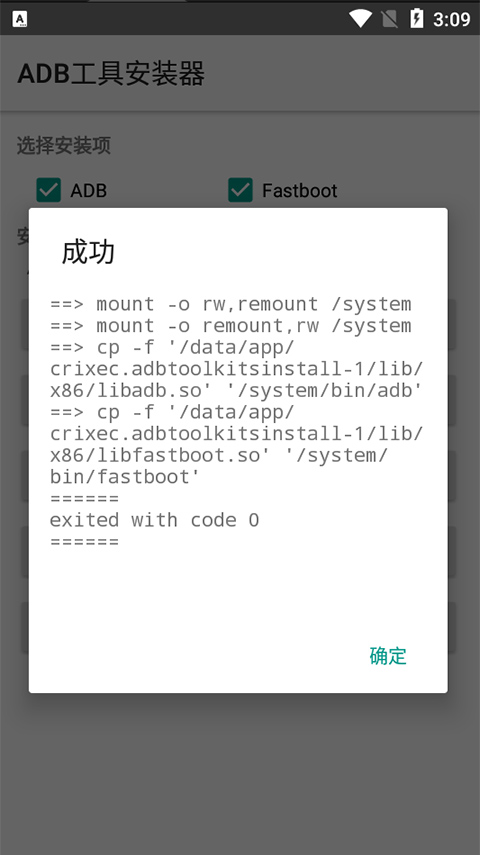
adb工具包是由Google开发的一款专为安卓手机用户提供服务的系统辅助工具,全称为Android调试桥(Android Debug Bridge)。它是安卓开发测试人员人手必备的工具,具有强大的功能。
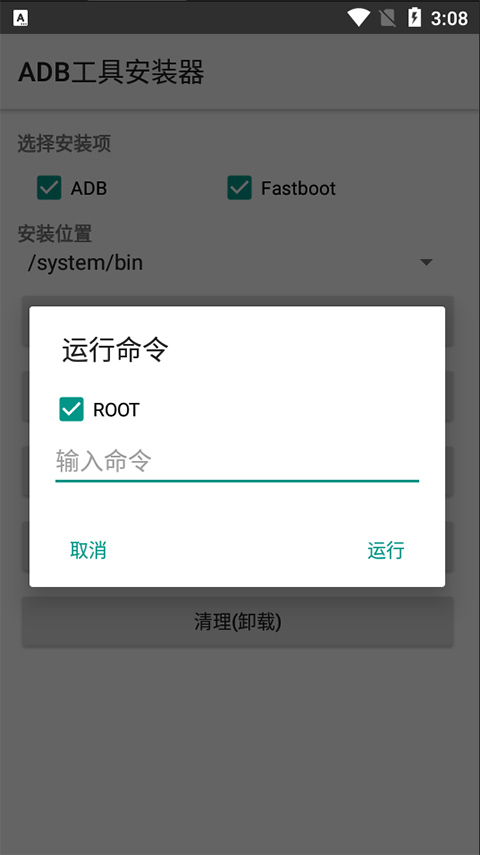
adb工具包是一个通用命令行工具,允许用户与模拟器实例或连接的Android设备进行通信。它提供了各种设备操作的便利,如安装和调试应用,以及访问Unix shell(可用来在模拟器或连接的设备上运行各种命令)。
1. 设备管理:可以管理所有安卓手机设备甚至是模拟器,方便用户进行设备间的切换和操作。
2. 刷机与升级:支持刷机操作,允许用户为设备刷入新的ROM或进行系统升级。
3. 应用安装与调试:可以安装APK文件到Android设备,并进行应用的调试工作。
4. 数据备份与恢复:帮助用户备份和恢复设备上的重要数据,确保数据安全。
adb工具包主要包含以下文件和组件:
1. adb.exe:adb命令行工具的主程序。
2. AdbWinApi.dll:用于Windows系统与adb工具进行交互的动态链接库文件。
3. 其他支持文件:包括各种配置文件、说明文档等。
1. 下载与解压:从官方地址下载adb工具包,并将其解压到指定目录,如“D:\adb\”。
Windows系统:右击“此电脑”,选择“属性”,点击“高级系统设置”,进入“环境变量”。在“系统变量”中找到“Path”,点击“编辑”,再点击“新建”,添加adb的路径(如“D:\adb\platform-tools\”),最后点击“确定”保存。
macOS和Linux系统:打开终端,编辑“.bash_profile”或“.zshrc”文件,添加adb的路径到PATH环境变量中,并保存更改。然后运行相应的命令使更改生效。
打开Android设备的开发者选项,并启用“USB调试”选项。
使用USB数据线将Android设备连接到计算机。
在命令行窗口中输入“adb devices”,验证设备是否成功连接。如果显示了设备的序列号和状态,说明设备已成功连接。
4. 执行adb命令:根据需求执行相应的adb命令,如安装APK文件(adb install path_to_apk_file.apk)、复制文件、执行命令等。
5. 解决问题:如果遇到连接问题或命令执行失败的情况,可以检查设备是否已正确连接、USB调试是否已启用、adb服务是否已启动等。必要时可以重启adb服务或重新连接设备。
adb工具包作为Android开发测试人员的必备工具,具有强大的功能和广泛的适用性。它不仅可以用于设备管理、刷机升级、应用安装与调试等常规操作,还可以用于数据备份与恢复等高级操作。因此,对于需要频繁与Android设备交互的开发人员和测试人员来说,adb工具包是一个不可或缺的工具。同时,也推荐卡匠工具包、黑链工具包、nirlauncher工具包等其他实用的软件工具。
am
评分:3